Monitorear el rendimiento de la CPU es una tarea esencial de cualquier administrador de sistemas que necesite medir el rendimiento de un sistema. Esto lo ayudará a depurar los procesos del sistema, administrar los recursos del sistema y tomar decisiones sobre el sistema. Hay varias herramientas disponibles para comprobar el uso de la CPU en Linux.
En esta publicación, demostraremos algunos métodos para verificar y monitorear el uso de la CPU en Linux.
Requisitos
- Un servidor Linux en Atlantic.Net Cloud Platform
- Una contraseña de root configurada en su servidor
Crear servidor en la nube de Atlantic.Net
Primero, inicie sesión en su servidor en la nube de Atlantic.Net. Cree un nuevo servidor, eligiendo Ubuntu, CentOS o Rocky Linux como sistema operativo con al menos 2 GB de RAM. Conéctese a su servidor en la nube a través de SSH e inicie sesión con las credenciales resaltadas en la parte superior de la página.
Una vez que haya iniciado sesión en su servidor, ejecute el siguiente comando para actualizar su sistema base con los últimos paquetes disponibles.
apt-get update -y
O
dnf update -y
1. Verifique el uso de la CPU con Top Command
Top es una herramienta de línea de comandos muy útil que lo ayuda a monitorear todos los procesos en ejecución en tiempo real. Mostrará la información sobre la lectura de usuarios, tareas, carga de CPU y uso de memoria en tiempo real. De forma predeterminada, el comando superior actualiza los datos cada 5 segundos.
Ahora, comencemos a usar el comando superior para monitorear el uso de la CPU:
top
Debería ver todos los procesos en ejecución en la siguiente pantalla:
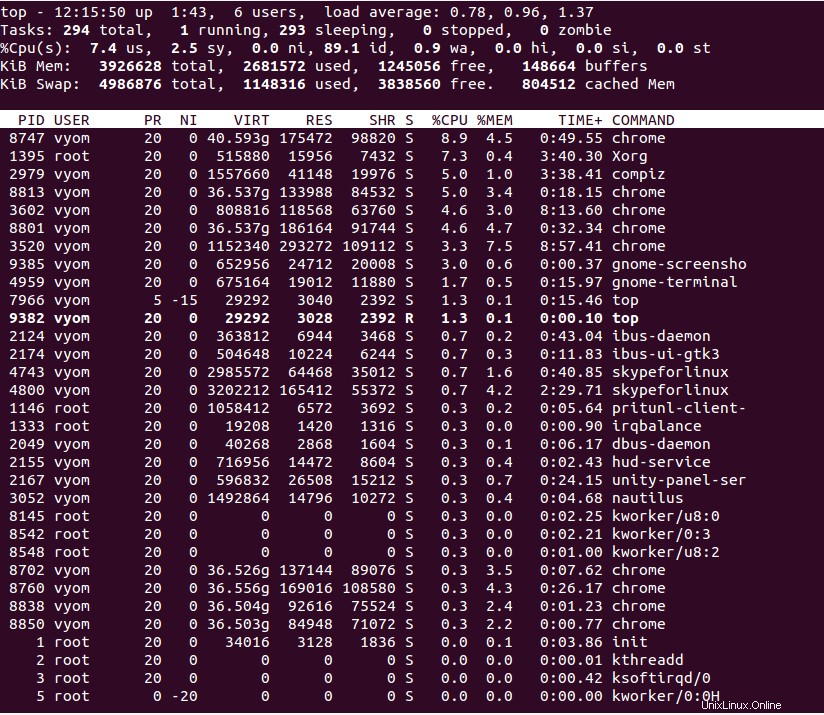
Tipo P para ordenar todos los procesos en ejecución por CPU uso . Debería ver la siguiente pantalla:
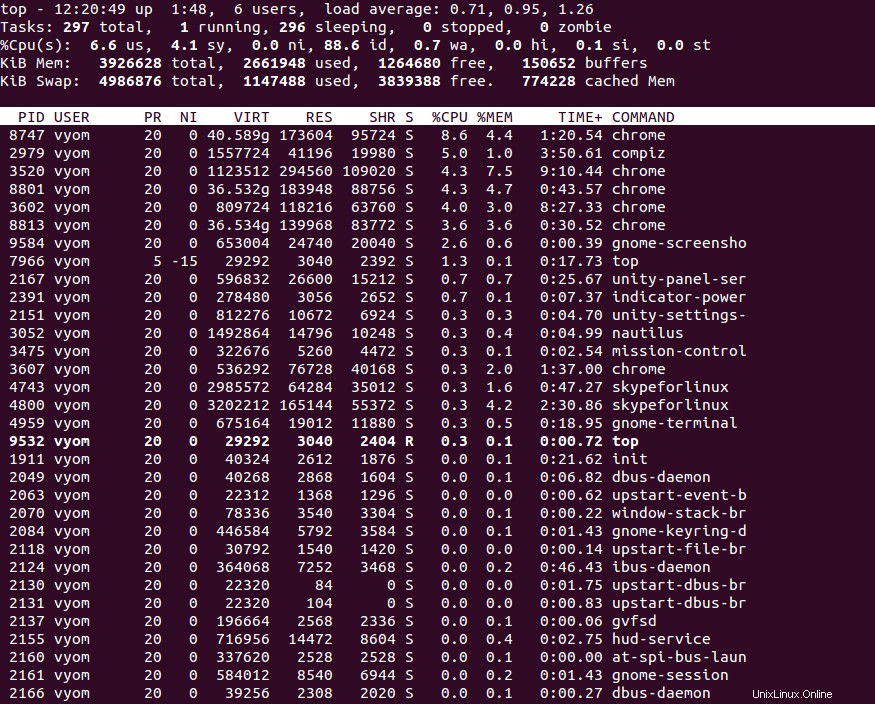
Tipo M para ordenar todos los procesos en ejecución por Memoria uso . Debería ver la siguiente pantalla:
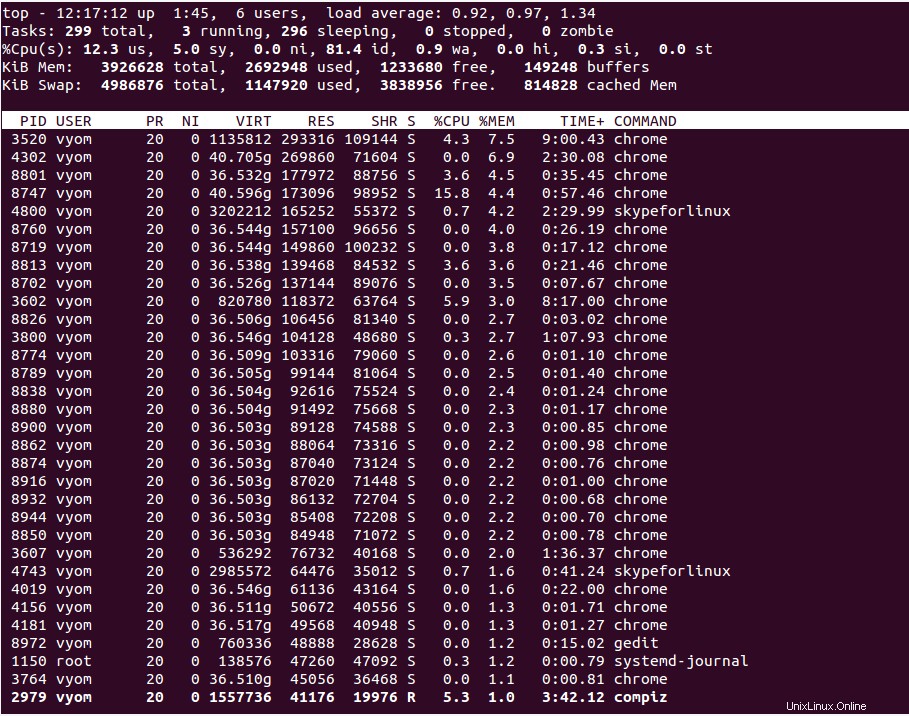
Tipo I para ocultar todo inactivo procesos. Debería ver la siguiente pantalla:
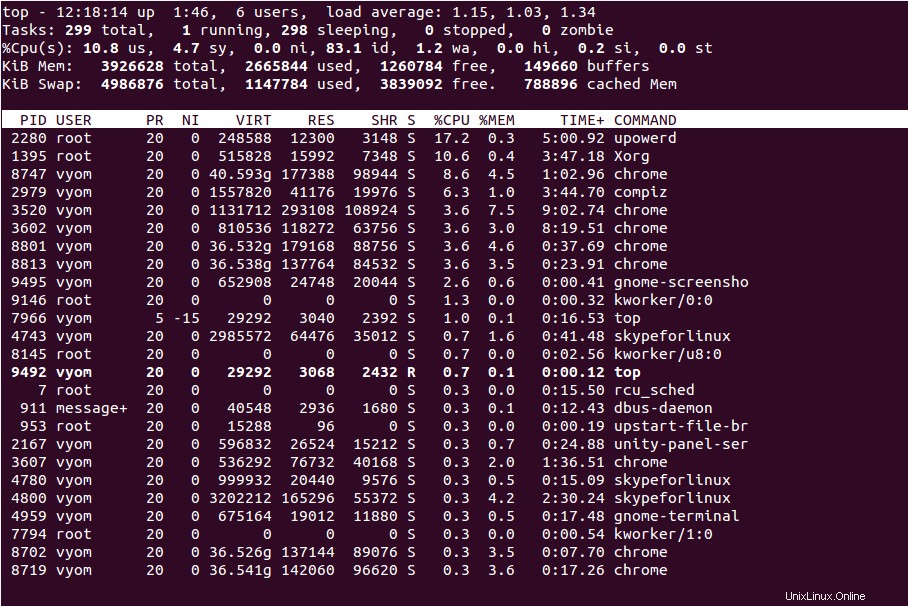
Tipo S para ordenar todos los procesos por cuánto tiempo han estado ejecutándose:
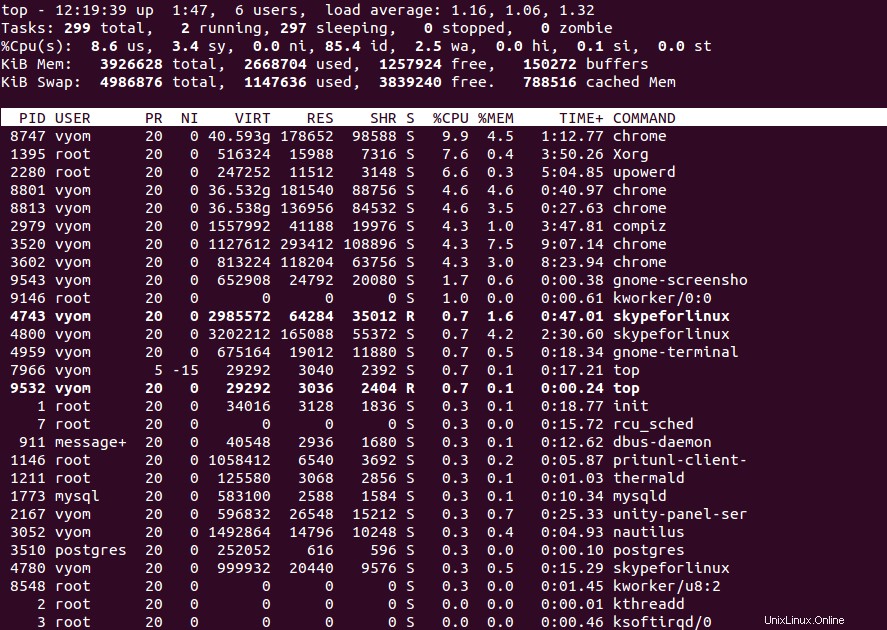
Tipo U para ver todos los procesos propiedad de un usuario específico. Debería ver la siguiente pantalla:
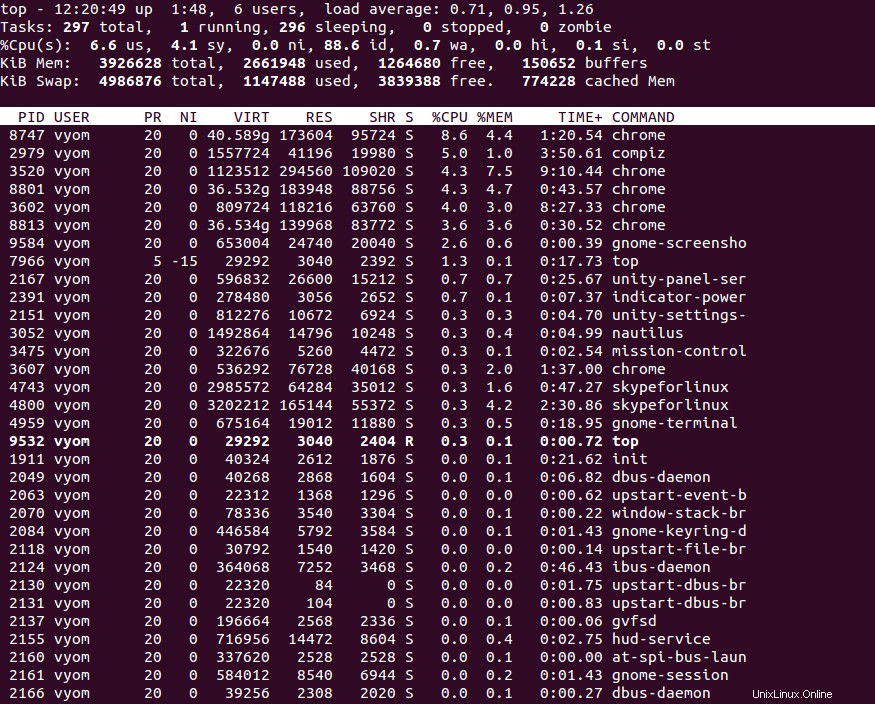
2. Verifique el uso de la CPU con el comando Mpstat
Mpstat es parte del paquete sysstat.
Para los sistemas operativos Debian o Ubuntu, puede instalarlo usando el siguiente comando:
apt-get install sysstat -y
Para los sistemas operativos CentOS o RHEL, puede instalarlo usando el siguiente comando:
yum install sysstat -y
Ahora, ejecute el comando mpstat sin ninguna opción. Esto mostrará el uso de cada procesador:
mpstat
Salida de muestra:
Linux 4.4.0-148-generic (newpc) Monday 23 August 2021 _x86_64_ (4 CPU) 12:28:46 IST CPU %usr %nice %sys %iowait %irq %soft %steal %guest %gnice %idle 12:28:46 IST all 18.30 0.01 3.44 8.26 0.00 0.16 0.00 0.00 0.00 69.82
Para mostrar un informe para el primer procesador, ejecute:
mpstat -P 0
Salida de muestra:
Linux 4.4.0-148-generic (newpc) Monday 23 August 2021 _x86_64_ (4 CPU) 12:29:35 IST CPU %usr %nice %sys %iowait %irq %soft %steal %guest %gnice %idle 12:29:35 IST 0 18.16 0.01 3.94 8.68 0.00 0.27 0.00 0.00 0.00 68.93
Para mostrar el informe de todos los procesadores, ejecute:
mpstat -P ALL
Salida de muestra:
Linux 4.4.0-148-generic (newpc) Monday 23 August 2021 _x86_64_ (4 CPU) 12:45:50 IST CPU %usr %nice %sys %iowait %irq %soft %steal %guest %gnice %idle 12:45:50 IST all 16.38 0.01 3.11 7.33 0.00 0.15 0.00 0.00 0.00 73.02 12:45:50 IST 0 16.28 0.01 3.58 7.76 0.00 0.25 0.00 0.00 0.00 72.12 12:45:50 IST 1 16.25 0.01 3.06 7.10 0.00 0.05 0.00 0.00 0.00 73.52 12:45:50 IST 2 16.38 0.01 2.87 7.39 0.00 0.24 0.00 0.00 0.00 73.11 12:45:50 IST 3 16.60 0.01 2.93 7.07 0.00 0.06 0.00 0.00 0.00 73.34
Para mostrar el uso promedio de la CPU 3 veces en intervalos de 2 segundos:
mpstat -P ALL 2 3
Salida de muestra:
Linux 4.4.0-148-generic (newpc) Monday 23 August 2021 _x86_64_ (4 CPU) 12:47:58 IST CPU %usr %nice %sys %iowait %irq %soft %steal %guest %gnice %idle 12:48:00 IST all 23.30 0.00 4.99 4.74 0.00 0.00 0.00 0.00 0.00 66.97 12:48:00 IST 0 29.02 0.00 5.18 6.74 0.00 0.00 0.00 0.00 0.00 59.07 12:48:00 IST 1 26.53 0.00 6.12 4.59 0.00 0.51 0.00 0.00 0.00 62.24 12:48:00 IST 2 22.96 0.00 3.57 2.04 0.00 0.00 0.00 0.00 0.00 71.43 12:48:00 IST 3 14.14 0.00 5.05 5.56 0.00 0.00 0.00 0.00 0.00 75.25 12:48:00 IST CPU %usr %nice %sys %iowait %irq %soft %steal %guest %gnice %idle 12:48:02 IST all 21.58 0.00 5.87 5.11 0.00 0.13 0.00 0.00 0.00 67.31 12:48:02 IST 0 25.13 0.00 9.23 9.23 0.00 0.51 0.00 0.00 0.00 55.90 12:48:02 IST 1 28.72 0.00 7.18 8.21 0.00 0.00 0.00 0.00 0.00 55.90 12:48:02 IST 2 18.88 0.00 3.06 1.53 0.00 0.00 0.00 0.00 0.00 76.53 12:48:02 IST 3 13.85 0.00 4.10 1.03 0.00 0.00 0.00 0.00 0.00 81.03 12:48:02 IST CPU %usr %nice %sys %iowait %irq %soft %steal %guest %gnice %idle 12:48:04 IST all 24.78 0.00 5.11 5.87 0.00 0.13 0.00 0.00 0.00 64.11 12:48:04 IST 0 30.37 0.00 3.66 10.47 0.00 0.00 0.00 0.00 0.00 55.50 12:48:04 IST 1 27.78 0.00 6.06 9.09 0.00 0.00 0.00 0.00 0.00 57.07 12:48:04 IST 2 23.23 0.00 5.56 1.01 0.00 0.00 0.00 0.00 0.00 70.20 12:48:04 IST 3 17.86 0.00 5.10 3.57 0.00 0.51 0.00 0.00 0.00 72.96 Average: CPU %usr %nice %sys %iowait %irq %soft %steal %guest %gnice %idle Average: all 23.22 0.00 5.33 5.24 0.00 0.09 0.00 0.00 0.00 66.13 Average: 0 28.15 0.00 6.04 8.81 0.00 0.17 0.00 0.00 0.00 56.82 Average: 1 27.67 0.00 6.45 7.30 0.00 0.17 0.00 0.00 0.00 58.40 Average: 2 21.69 0.00 4.07 1.53 0.00 0.00 0.00 0.00 0.00 72.71 Average: 3 15.28 0.00 4.75 3.40 0.00 0.17 0.00 0.00 0.00 76.40
3. Comprobar el uso de la CPU con el comando Sar
El comando sar también se utiliza para recopilar y generar informes sobre la actividad del sistema.
Puede usar el comando sar con la opción -u para realizar un seguimiento del rendimiento de la CPU. El siguiente comando mostrará el uso de la CPU cada 2 segundos.
sar -u 2
Salida de muestra:
Linux 4.4.0-148-generic (newpc) Monday 23 August 2021 _x86_64_ (4 CPU) 12:53:26 IST CPU %user %nice %system %iowait %steal %idle 12:53:28 IST all 5.30 0.00 2.02 2.52 0.00 90.16 12:53:30 IST all 2.90 0.00 1.39 1.13 0.00 94.58 12:53:32 IST all 3.57 0.00 2.04 0.76 0.00 93.63
El comando anterior se ejecutará indefinidamente. Puedes detenerlo usando CTRL+C.
4. Verifique el uso de la CPU con el comando Iostat
El iostat muestra información sobre la utilización del dispositivo y la utilización promedio de la CPU del sistema desde el último reinicio.
Ejecute el comando iostat sin ninguna opción para mostrar la información sobre la utilización de la CPU, la utilización del dispositivo y la utilización del sistema de archivos de red.
iostat
Debería ver el siguiente resultado:
Linux 4.4.0-148-generic (newpc) Monday 23 August 2021 _x86_64_ (4 CPU)
avg-cpu: %user %nice %system %iowait %steal %idle
16.41 0.01 3.31 6.83 0.00 73.44
Device: tps kB_read/s kB_wrtn/s kB_read kB_wrtn
loop0 0.01 0.04 0.00 373 0
loop1 0.01 0.04 0.00 387 0
loop2 2.59 2.62 0.00 23279 0
loop3 0.00 0.01 0.00 116 0
loop4 0.01 0.02 0.00 143 0
loop5 28.67 28.70 0.00 255344 0
loop6 0.01 0.04 0.00 385 0
loop7 0.00 0.01 0.00 121 0
sda 34.36 383.67 600.72 3413776 5345096
Utilice la opción -c para dividir la utilización de la CPU en procesos de usuario, procesos del sistema, espera de E/S y tiempo de inactividad.
iostat -c
Salida de muestra:
Linux 4.4.0-148-generic (newpc) Monday 23 August 2021 _x86_64_ (4 CPU)
avg-cpu: %user %nice %system %iowait %steal %idle
16.40 0.01 3.31 6.82 0.00 73.46
5. Comprobar el uso de la CPU con el comando vmstat
El comando vmstat mostrará la información sobre los procesos del sistema, la memoria, el intercambio, la E/S y el rendimiento de la CPU. Mostrará los detalles promedio desde el último reinicio.
Ejecute el comando vmstat sin opciones como se muestra a continuación:
vmstat
Salida de muestra:
procs -----------memory---------- ---swap-- -----io---- -system-- ------cpu----- r b swpd free buff cache si so bi bo in cs us sy id wa st 3 1 1028672 130972 124344 1212276 19 71 101 150 341 818 17 3 73 7 0
El siguiente comando actualizará el informe vmstat cada 2 segundos:
vmstat 2
Salida de muestra:
procs -----------memory---------- ---swap-- -----io---- -system-- ------cpu----- r b swpd free buff cache si so bi bo in cs us sy id wa st 2 1 1032572 233396 125196 1129256 19 70 100 149 345 830 17 3 73 7 0 2 0 1032572 232976 125212 1129596 0 0 0 112 3051 8697 40 10 42 8 0 0 1 1032572 233040 125224 1130468 0 0 0 1510 3109 8631 43 9 41 8 0
Presione CTRL+C para cerrar vmstat.
Conclusión
En la guía anterior, explicamos diferentes métodos para verificar el uso de la CPU en Linux. Estas herramientas pueden ayudarlo a rastrear el uso del procesador y el rendimiento de su sistema. Pruébelo hoy en su VPS de Altantic.Net.